Kako dodati Google Drive v meni Pošlji v Windows
Google Vindovs 7 Google Pogon / / March 17, 2020
Google Drive lahko preprosto dodate v meni Windows Send To, tako da lahko datoteke v sekundi preprosto kopirate v Google Drive. Tukaj je opisano, kako to storiti
Za kopiranje datotek v Google Drive v sistemu Windows lahko datoteko povlečete in spustite iz katere koli mape v Google Drive, kar ni najbolj priročen način. Tukaj je opisano, kako dodate bližnjico na Google Drive v meni Pošlji.
Najprej se prepričajte, da imate v računalniku nameščen Google Drive. Če še niste namestite Google Drive in ga nastavite.
Zdaj odprite Start meni in vnesite Run ali preprosto pritisnite Windows Key + R, da odprete okno ukaza za zagon.
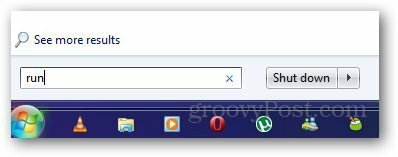
Prilepi Školjka: Pošlji v oknu za zagon in pritisnite Enter. Odprla se bo mapa Pošlji v, kjer lahko ustvarite bližnjice za različne aplikacije.
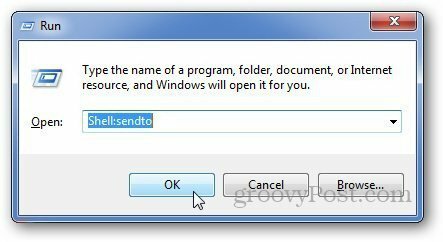
Lahko pa odprete Windows Explorer, označite območje naslovne vrstice in prilepite C: \ Uporabniki \ i3geek \ AppData \ Roaming \ Microsoft \ Windows \ SendTo in odprite mapo Pošlji v, ki vsebuje vse Pošlji na bližnjice.
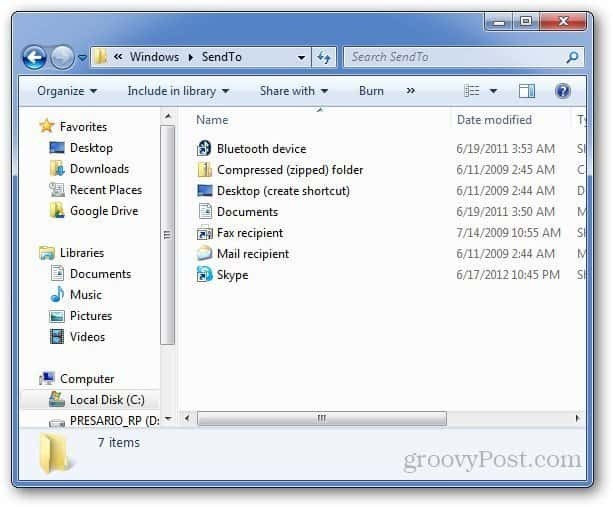
Z desno miškino tipko kliknite mapo Pošlji v mapo in kliknite na Novo in izberite Bližnjica.

V lokacijskem polju poiščite lokacijo lokalne mape Google Drive, ki ste jo ustvarili, ko ste namestili Google Drive, in kliknite Naprej.
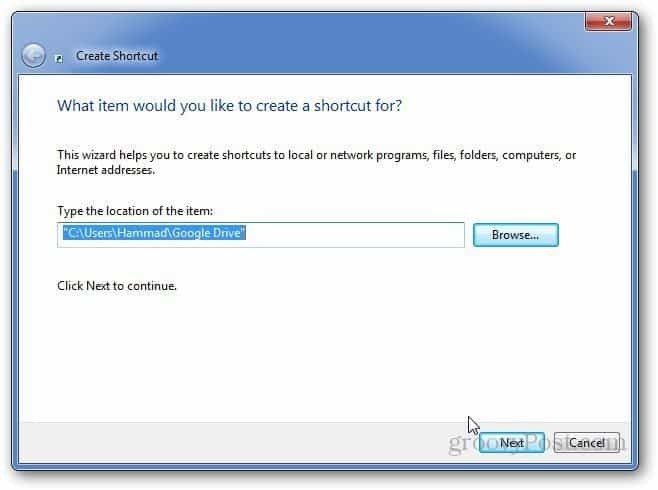
Vnesite ime bližnjice in kliknite Dokončaj.
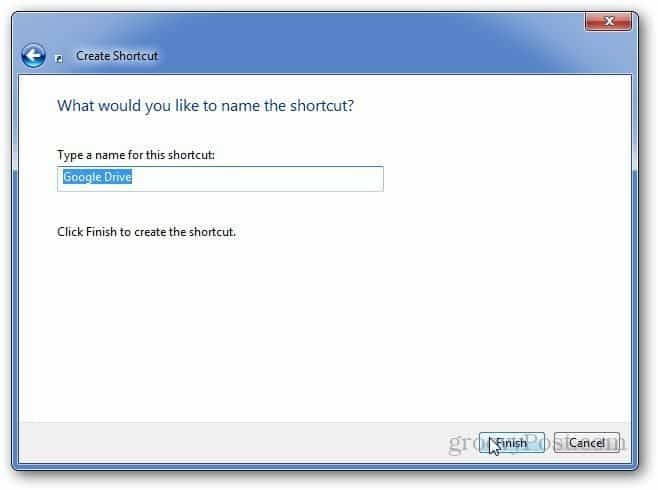
Zdaj se bo bližnjica Google Drive prikazala v meniju Pošlji v Windows.
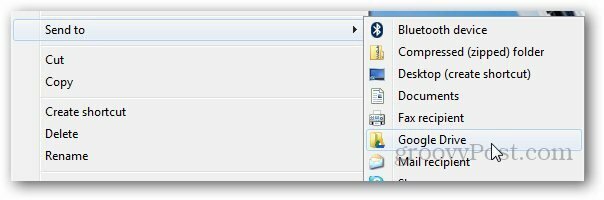
Priporočeno branje: Na enostaven način shranite Gmail priloge v Google Drive


